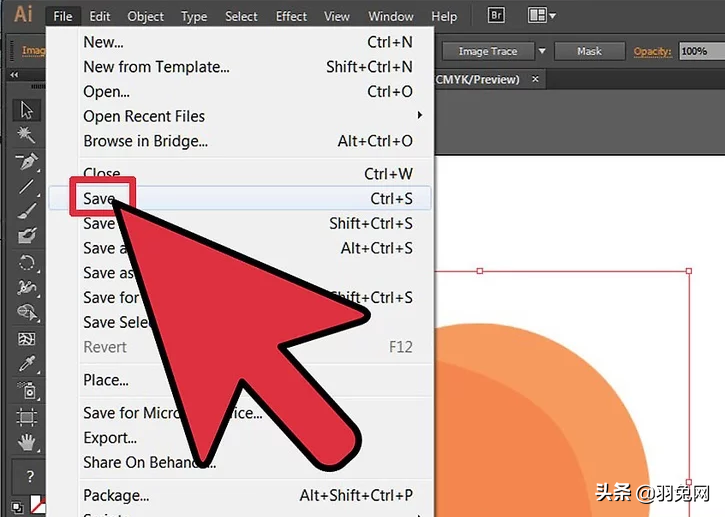今天我们来学习的教程是AI添加光泽效果的教程,一起来学习吧!
1、打开您的Adobe Illustrator应用程序。
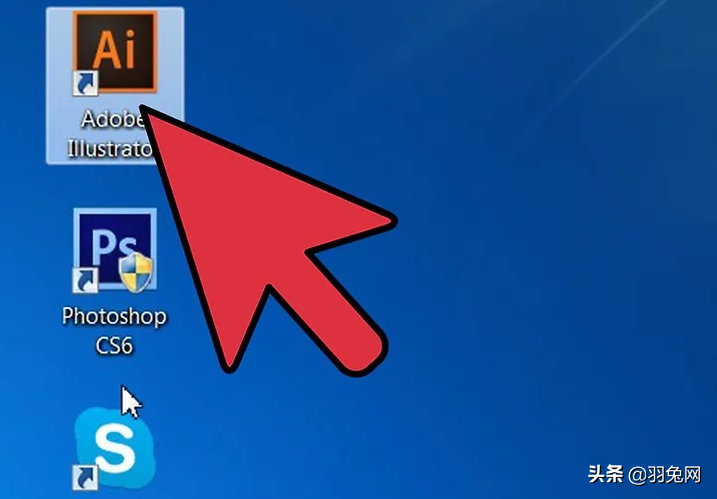
2、在出现的对话框中打开现有文档或创建新的打印或Web文档。
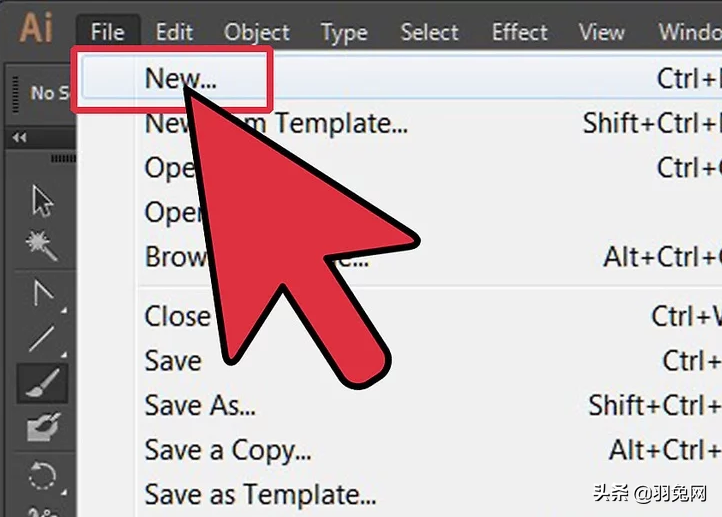
3、选择要向其添加光泽的对象。
如果需要将对象导入到文档中,请在顶部水平的Adobe工具栏中单击“文件”,然后选择“放置”。在浏览器窗口中选择文件。嵌入或栅格化它,使其成为Illustrator文档的一部分。
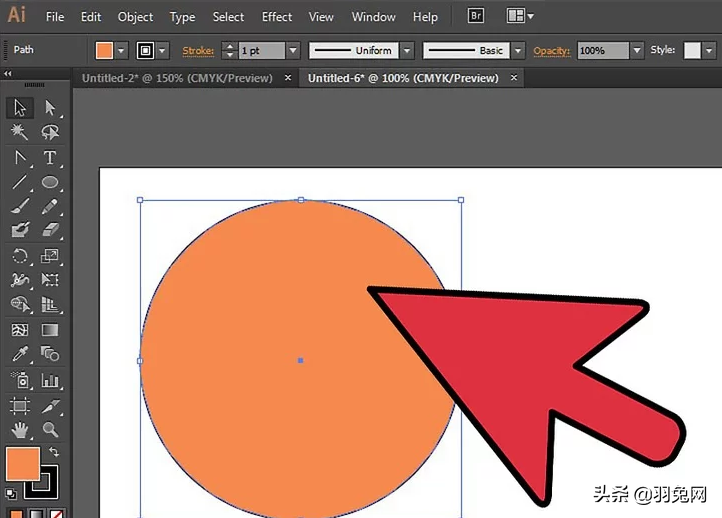
4、通过使用光标选择对象,然后单击水平工具栏中的“编辑”菜单,然后选择“复制 ”, 来复制对象。
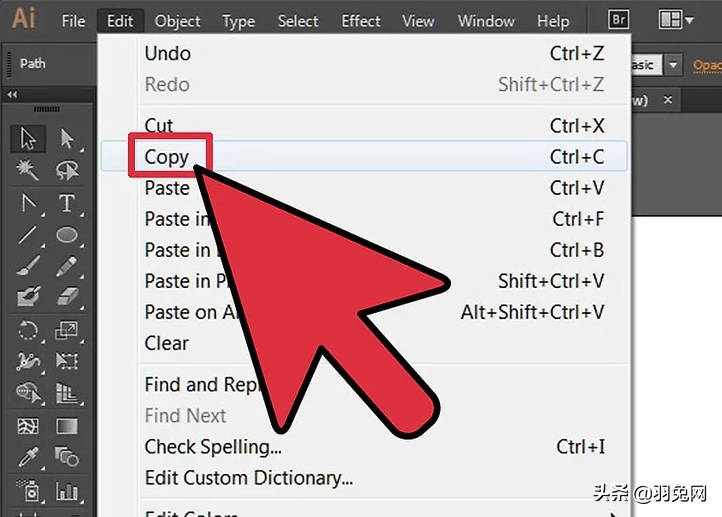
5、在文档的对象顶层上方创建一个新层。您可以通过单击“层”框底部的“添加新层”图标来执行此操作。如果看不到“层”框,请单击“窗口”菜单,然后选择“层”。单击新层。
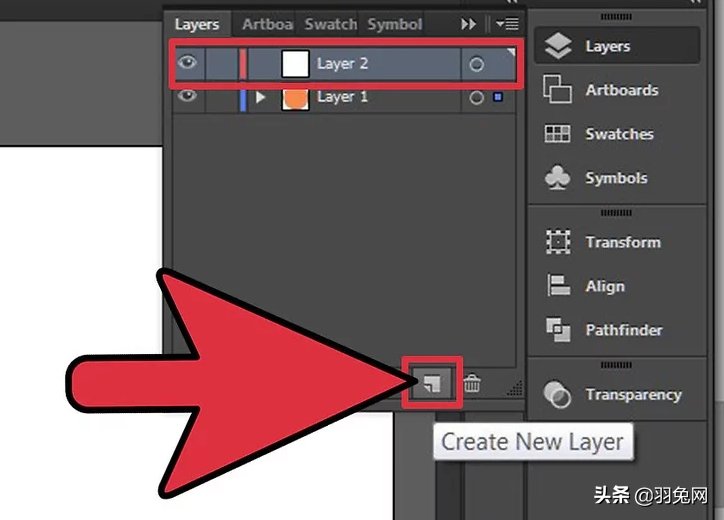
6、在新图层中的对象周围添加形状。
如果要添加光泽的对象是矩形,请在左侧垂直工具栏上选择矩形工具。在对象的上半部分绘制一个矩形。
如果要使光泽的对象是弯曲的对象,请选择工具栏上的钢笔工具。单击对象的左下角,然后单击对象的右上角。现在,移动光标以弯曲曲线。弯曲内线后,在对象的外部单击顶部和左侧,以创建完整形状。它不必在对象的障碍之外是干净的形状,因为您将使它透明。
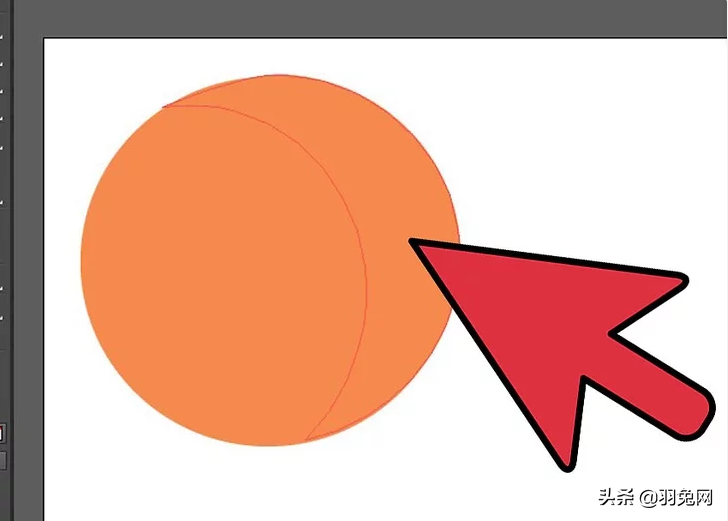
7、滚动到右侧垂直工具栏上,单击“渐变”框,然后选择“透明度”选项卡梯度的权利,还是去窗口菜单,然后单击“透明度。 ”
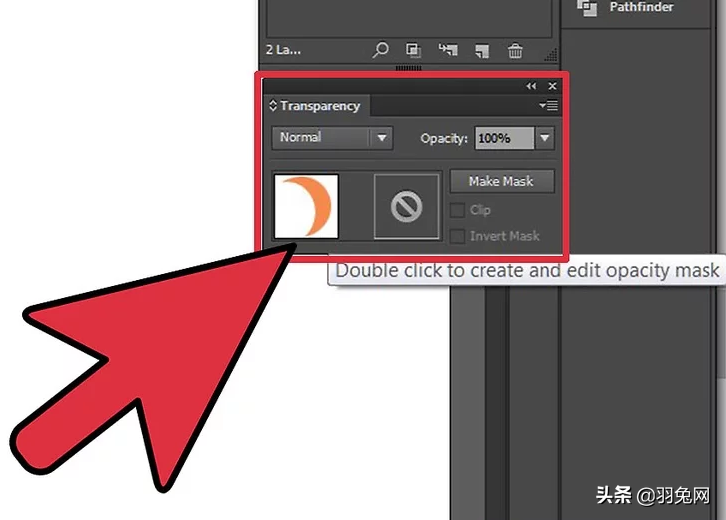
8、双击白色框右侧的空白灰色正方形。将出现一个黑色的缩略图方块。选择黑色缩略图时,单击“编辑”菜单,然后选择“粘贴在前面”。
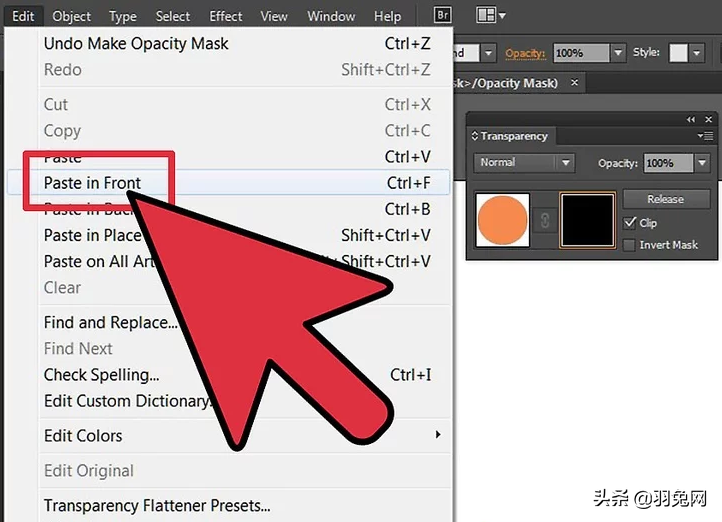
9、再次选择文本。将“透明度”框中的不透明度更改为大约40%,或根据自己的喜好调整亮度。
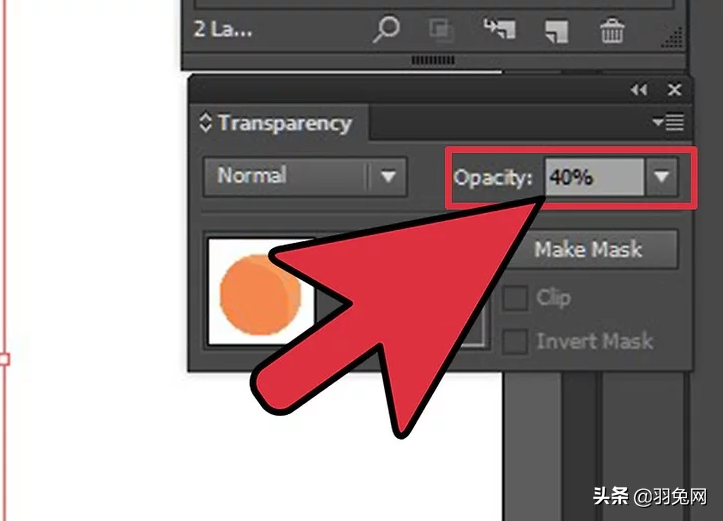
10、保存您的文档以记录刚添加的光亮饰面。